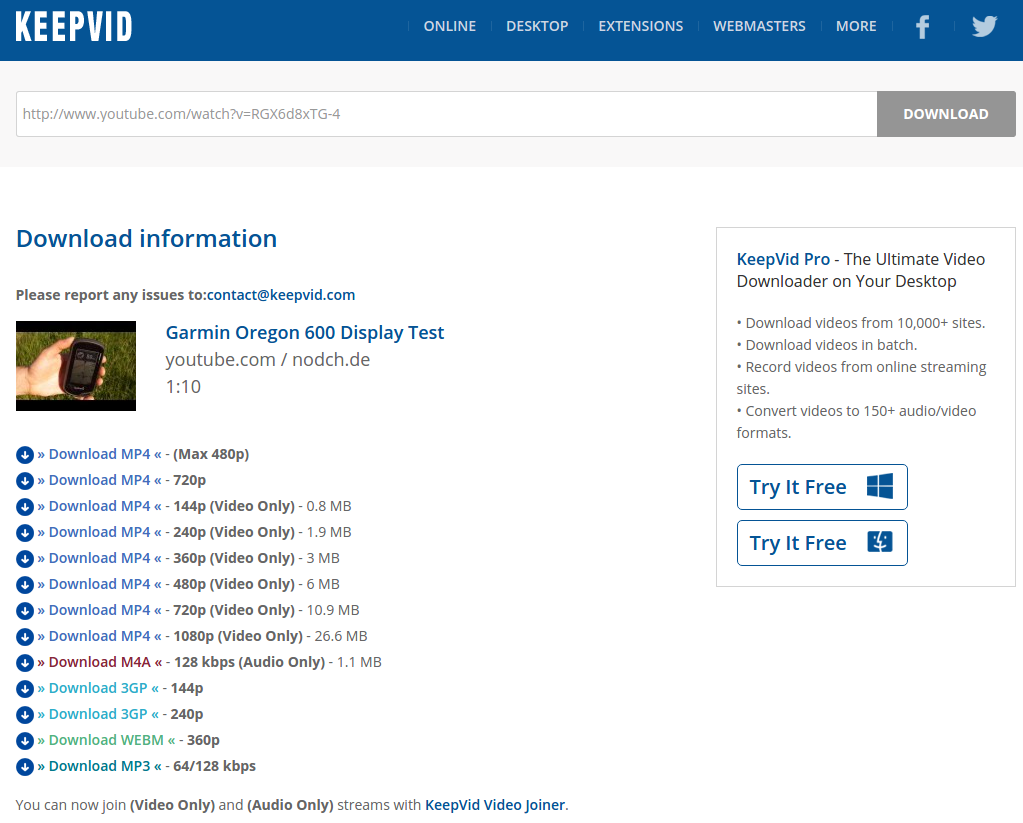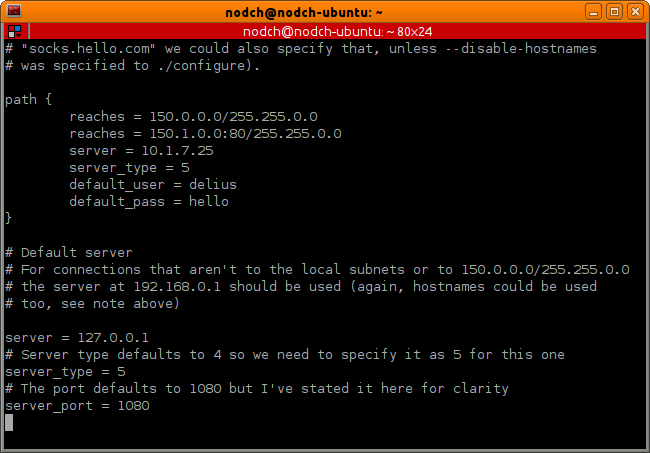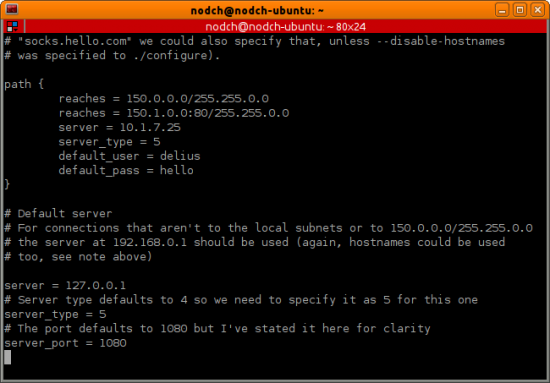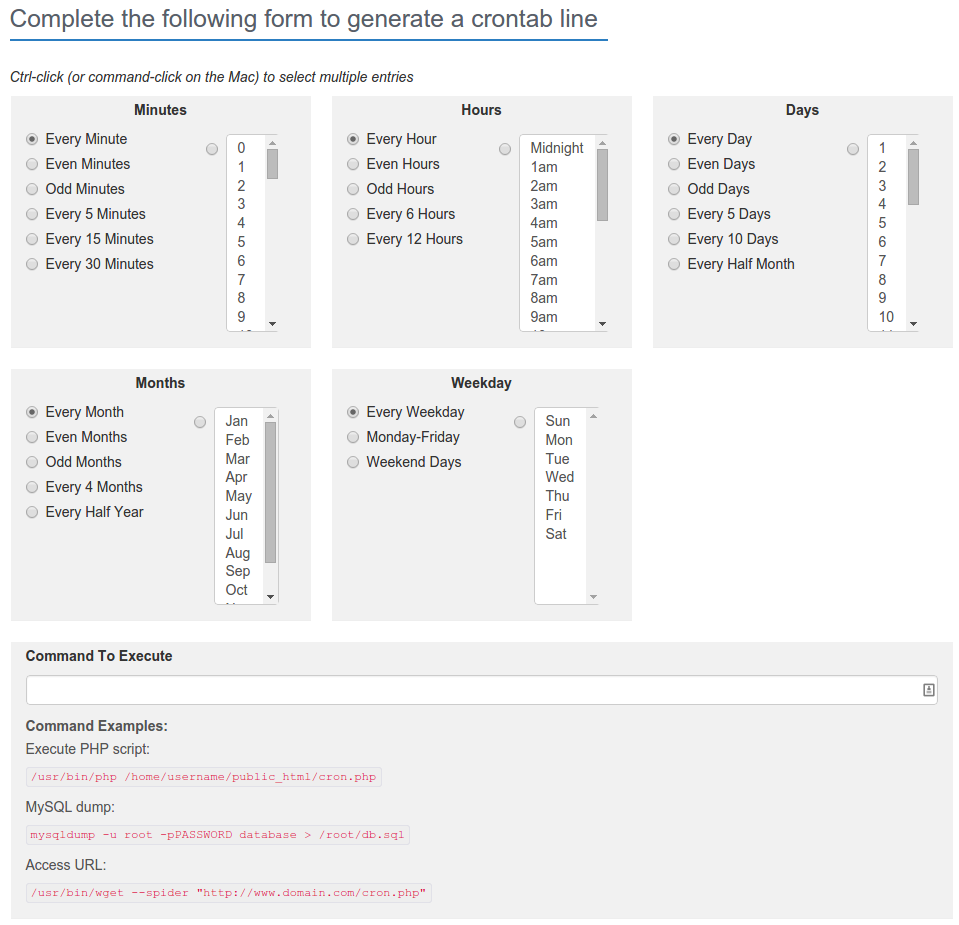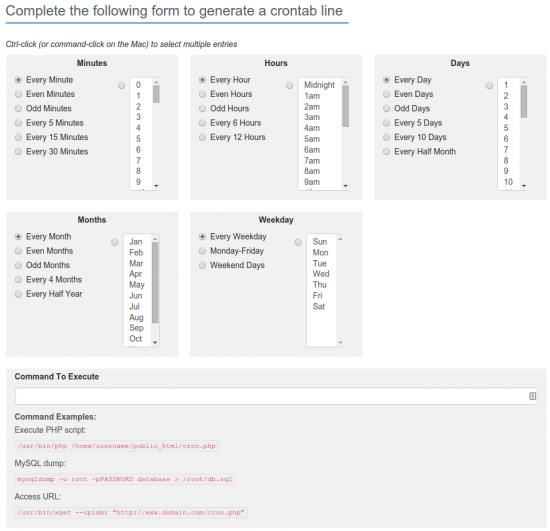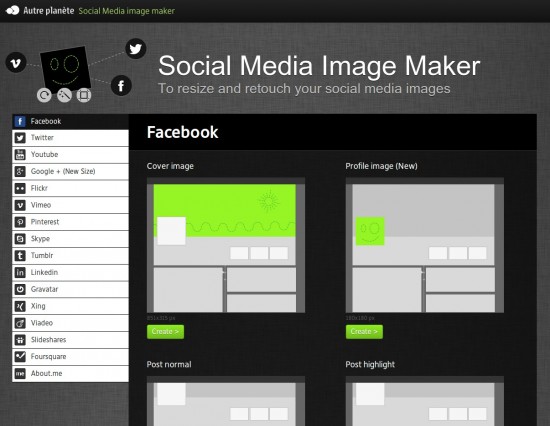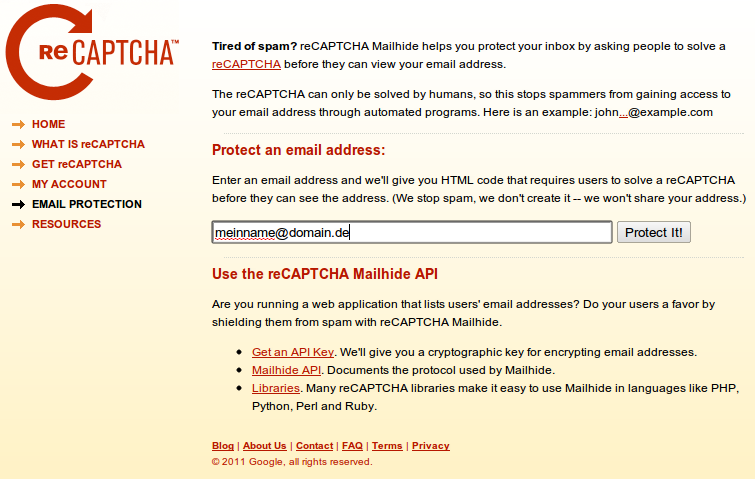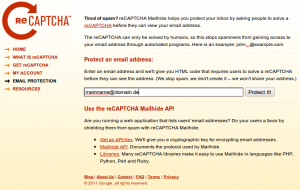Das ganze Netz ist voll von Videos und beim Einen oder Anderen Video kommt der Bedarf auf, dass man es lokal auf der Platte liegen haben möchte, um beim Abspielen nicht auf eine Internetverbindung angewiesen sein zu müssen. KeepVid ist ein Onlinedienst (parallel mit eigenem Pro-Programm, welches mehr Dienste unterstützt), welcher es euch ermöglicht, von diversen Plattformen, das gewünschte Video herunterladen zu können.
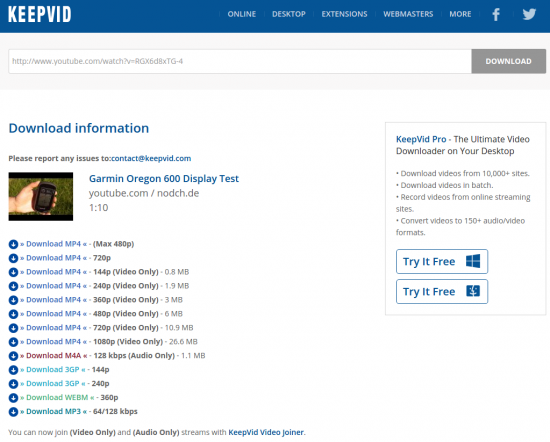
Vorweg: bitte informiert euch, wie es um die rechtliche Seite bestellt ist und ob der Download eines Videos gestattet ist, bevor ihr den Dienst nutzt. Ideal ist er auch dann, wenn ihr einen eigenen Kanal gepflegt habt, aber eure Zugangsdaten nicht mehr habt, dann könnt ihr euch eure eigenen Videos so zumindest halbwegs retten.
KeepVid ist recht schnell erklärt – ihr müsst nur die URL zum entsprechenden Video (sofern es sich um einen unterstützten Dienst handelt) kopieren und auf keepvid.com einfügen. Anschliessend wird euch der Download von verschiedenen Versionen angeboten (siehe Screenshot) und ihr habt das gewünschte Video auf der Platte.
Aktuell werden beliebte Seiten wie Facebook, Instagram, YouTube, Vimeo und Vine unterstützt. Für die Liste der 28 unterstützten Onlinedienste, die ihr frei herunterladen könnt, besucht die Webseite keepvid.com.